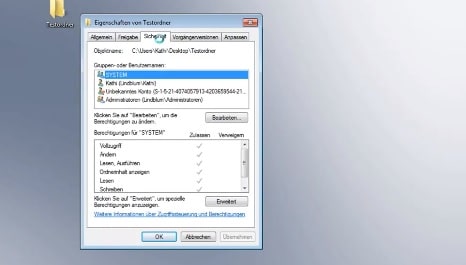1,2K
Pokud nelze v systému Windows odstranit ochranu proti zápisu souboru, může to být způsobeno chybějícími právy. Ukážeme vám, jak problém vyřešit.
Windows: Proto nelze odstranit ochranu proti zápisu souborů
Pokud nelze ochranu proti zápisu v systému Windows odstranit, můžete provést několik kroků. Nejprve byste měli vyzkoušet následující.
- Klikněte pravým tlačítkem myši na složku a vyberte vlastnosti. Zde můžete deaktivovat možnost Chráněno proti zápisu.
- Jedná se o zvláštní chování systému Windows. Pokud odstraníte ochranu proti zápisu pro složku, bude odstraněna i ochrana proti zápisu pro soubory v ní obsažené. Složka zůstává zvenčí chráněna proti zápisu, ale lze ji stále upravovat a mazat.
- Tip: Pokud nemůžete odstranit soubory chráněné proti zápisu, pomůže vám bezplatný nástroj Unlocker.
Pokud okno zavřete tlačítkem OK a znovu jej otevřete, tato možnost se znovu aktivuje. Nejedná se o chybu, ale o záměr.
Windows 10 Pro: Odstranění ochrany proti zápisu souborů
Pokud výše uvedené tipy nebudou úspěšné, mohou vám pomoci následující pokyny. To však funguje pouze v systému Windows 10 Pro, nikoli v systému Windows 10 Home.
- Otevřete znovu kartu Zabezpečení ve Vlastnostech a klikněte na tlačítko Upřesnit v dolní části.
- Nyní klikněte na odkaz Změnit v horní části vedle položky Vlastník.
- Pro zobrazení několika přístupových práv použijte tlačítko Pokročilé a Hledat nyní.
- Vyhledejte v seznamu své uživatelské jméno a dvakrát na něj klikněte.
- Potvrdit tlačítkem OK a aktivovat možnost Nahradit všechny položky oprávnění pro podřízené objekty dědičnými položkami oprávnění z tohoto objektu.
- Zavírejte nyní všechna okna tlačítkem OK a varování vždy potvrzujte tlačítkem Ano.